excel图片透明度如何调节
本篇内容介绍了“excel图片透明度如何调节”的有关知识,在实际案例的操作过程中,不少人都会遇到这样的困境,接下来就让小编带领大家学习一下如何处理这些情况吧!希望大家仔细阅读,能够学有所成!
excel图片透明度调节的方法:
第一步,点击“插入”下的“图片”,插入想要调整的图片。

第二步,点击顶部“形状”,选择和我们图片相同的形状。

第三步,绘制一个和我们图片一模一样大小的形状,这里我们绘制一个矩形。
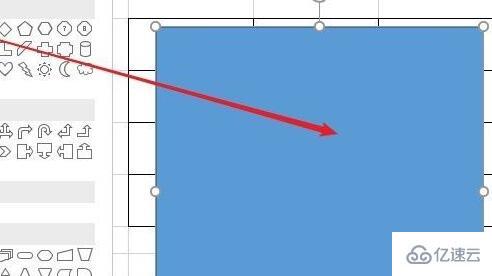
第四步,选中绘制的形状,在右侧选择“图片或纹理填充”,选择“文件”导入我们想要调整透明度的图片。
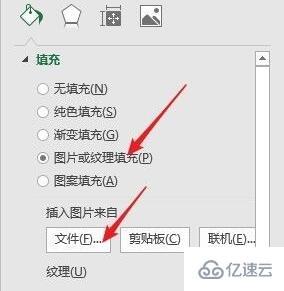
第五步,在下方纹理“透明度”中就能更改图片透明度了。
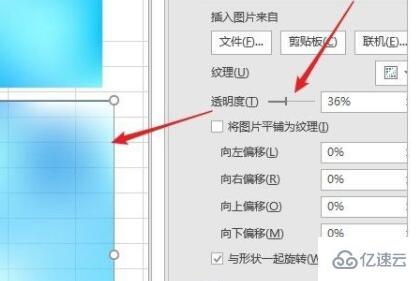
“excel图片透明度如何调节”的内容就介绍到这里了,感谢大家的阅读。如果想了解更多行业相关的知识可以关注蜗牛博客网站,小编将为大家输出更多高质量的实用文章!
免责声明:本站发布的内容(图片、视频和文字)以原创、转载和分享为主,文章观点不代表本网站立场,如果涉及侵权请联系站长邮箱:niceseo99@gmail.com进行举报,并提供相关证据,一经查实,将立刻删除涉嫌侵权内容。版权声明:如无特殊标注,文章均为本站原创,转载时请以链接形式注明文章出处。















评论